Как закрепить учетные записи электронной почты в меню «Пуск» Windows 10
Microsoft Windows 10 / / March 17, 2020
Последнее обновление

Если вы интенсивный пользователь в меню «Пуск» Windows 10 и в приложении «Почта», возможно, вы захотите добавить определенные учетные записи электронной почты в «Пуск» для быстрого доступа.
Если вы пользуетесь меню «Пуск» в Windows 10, существует множество способов настроить его, чтобы оно лучше всего подходило для вашего рабочего процесса. Чтобы оставаться организованным, он позволяет закрепить множество различных предметов для быстрого доступа. Один полезный совет, о котором вы, возможно, не знаете, - это возможность прикрепить ваши учетные записи электронной почты из приложения «Почта» к «Пуск» для быстрого доступа одним щелчком мыши. Вот посмотрите, как это настроить.
Пин-адрес электронной почты, чтобы начать для легкого доступа
Почтовое приложение Windows 10 уже может быть закреплено в меню «Пуск», но это позволит вам перейти непосредственно к нужной учетной записи электронной почты. Для начала запустите приложение Почта в Windows 10, щелкните правой кнопкой мыши нужную учетную запись электронной почты и выберите «Закрепить на Пуск» в меню.
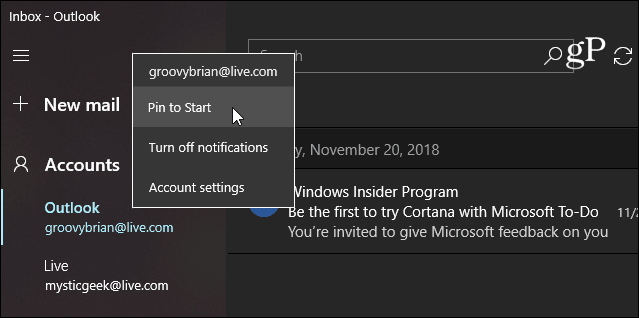
Далее нажмите да на сообщение, чтобы подтвердить, что вы хотите прикрепить его к Пуску.

Стоит отметить, что приложение «Почта» развивается, и вы по-прежнему сможете прикрепить определенную учетную запись к «Пуску»; это выглядит немного иначе. Ниже показано, как выглядит последняя версия Почты из Windows 10 19H1 Инсайдерская версия.
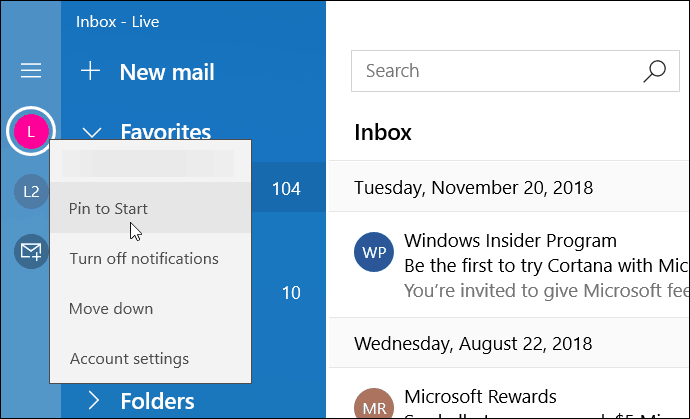
Ваш почтовый тайл появится в меню «Пуск» и будет работать так же, как и другие живые тайлы в меню. Конечно, вы также можете изменить его размер и переместить туда, куда вы хотите. Или, возможно, вы захотите отключить опцию «живая плитка». Если вы закрепляете более одной учетной записи, вы можете создать группу плиток для них.
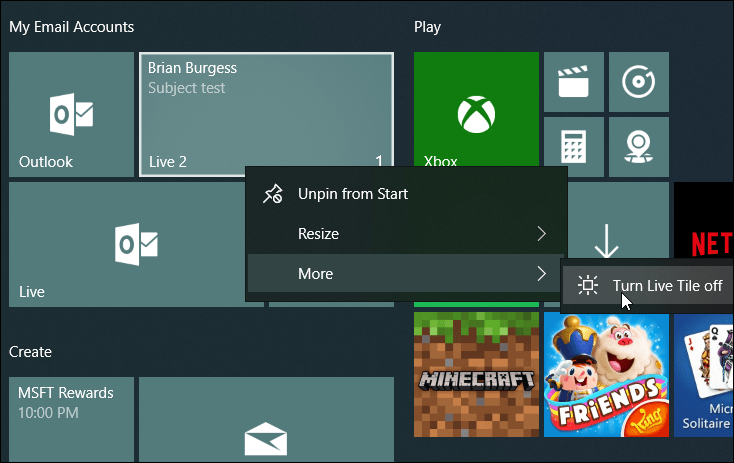
Как упоминалось ранее, существует множество настроек, которые вы можете сделать с помощью меню «Пуск» Windows 10. Он очень либерален с количеством предметов, которые вы можете закрепить, чтобы к ним можно было легко добраться из одного места И если вы являетесь активным пользователем меню «Пуск», проверьте некоторые ссылки ниже для других элементов в ОС, которые вы можете закрепить в меню «Пуск».
- Закрепить любимые сайты в меню «Пуск»
- Определите параметры Windows 10 в меню «Пуск»
- Добавить расположение папок в меню «Пуск»



